도메인 추가
마지막 업데이트 2023년 11월 24일 금요일
계정에서 그룹을 생성한 후 도메인을 추가할 차례입니다.
AccuRanker에서는 도메인을 무제한으로 추가할 수 있습니다. 여러 국가에서 웹사이트의 도메인을 추적해야 하거나 여러 클라이언트의 SEO를 관리하는 에이전시인 경우 특히 유용합니다.
AccuRanker에서 도메인을 추가하려면 어떻게 하나요?
1단계)
메인 메뉴 왼쪽에서 "도메인" 탭을 클릭하고 "도메인 추가"를 선택합니다.
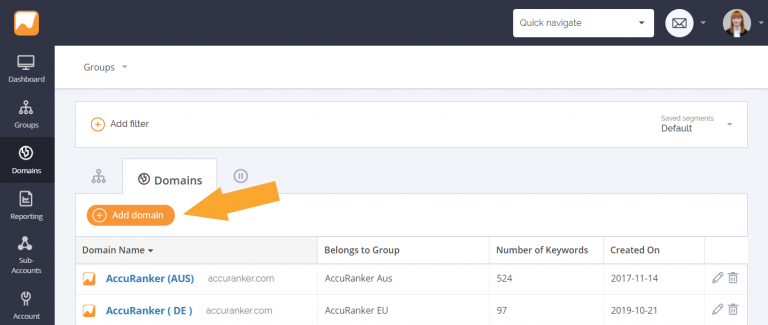
2단계)
도메인 추가 창에서 정보를 입력합니다.
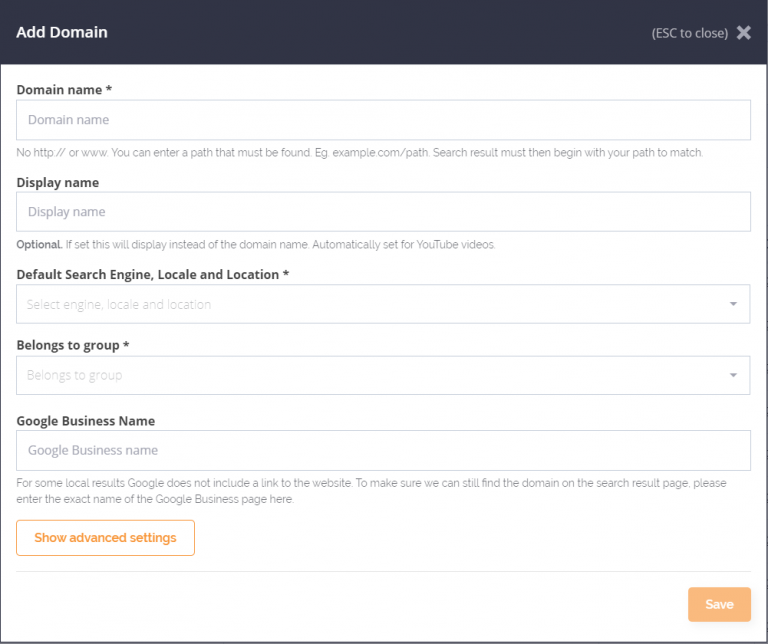
도메인 이름 - 찾을 수 있는 경로를 입력합니다(https:// 또는 www는 포함하지 마세요).
표시 이름 - 데이터로 작업할 때 할당될 이름입니다. 여러 개의 다른 도메인으로 작업하는 경우 쉽게 구분할 수 있는 표시 이름을 지정하는 것이 중요합니다.
기본 검색 엔진, 로캘 및 위치 - 이 도메인에 대해 기본적으로 키워드를 추적할 검색 엔진, 국가 및 특정 위치를 선택합니다. 원하는 만큼 기본 검색 로캘을 추가할 수 있으며, 키워드를 추가할 때 언제든지 변경할 수 있습니다.
그룹에 속함 - 도메인을 그룹에 할당합니다.
Google 비즈니스 이름(선택 사항) - 여기에 Google 비즈니스 이름을 입력할 수 있습니다. 이 항목을 추가하면 Google이 SERP에 로컬 결과에 대한 링크를 포함하지 않은 경우에도 AccuRanker가 순위 데이터를 찾을 수 있습니다.
고급 설정
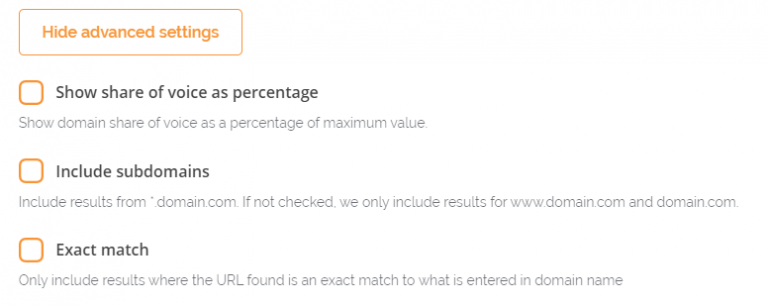
음성 점유율을 백분율로 표시 - 이 확인란을 선택하면 음성 메트릭의 점유율이 최대 값��의 백분율로 표시됩니다.
하위 도메인 포함 - 하위 도메인의 결과를 포함하려면 이 확인란을 선택합니다.
정확히 일치 - 검색된 URL이 '도메인 이름'에 입력한 것과 정확히 일치하는 결과를 포함하려면 이 확인란을 선택합니다.
"도메인 추가"를 클릭하여 기본 설정을 완료하고 도메인을 AccuRanker에 추가합니다.
AccuRanker에서 도메인을 편집할 수 있나요?
도메인 개요 섹션에서 도메인을 편집할 수 있습니다.
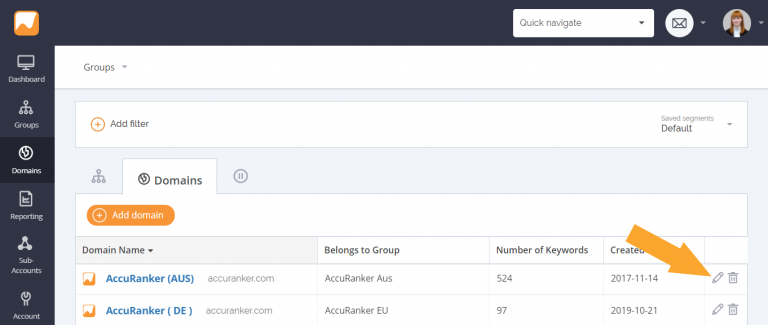
이렇게 하려면 편집하려는 도메인을 클릭하고 연필 아이콘을 선택하여 편집 옵션을 불러옵니다.
이제 도메인 추가에 대한 모든 것을 알았으니 다음 단계는 키워드를 추가하는 것입니다.
AccuRanker는 14일 무료 체험판을 제공하며, 요금제에는 아무런 조건이 없습니다. 다양한 구독 옵션을 살펴보세요.
자세히 보기